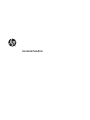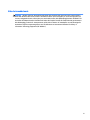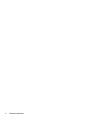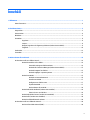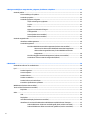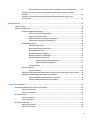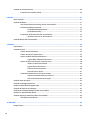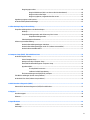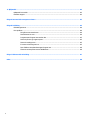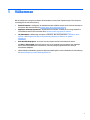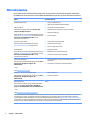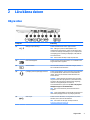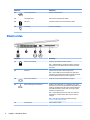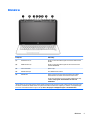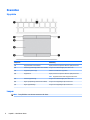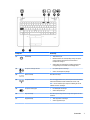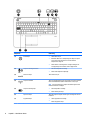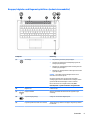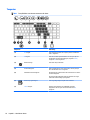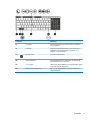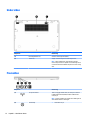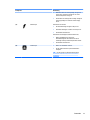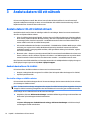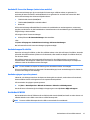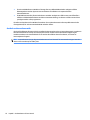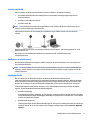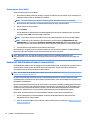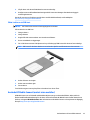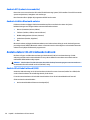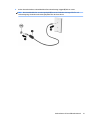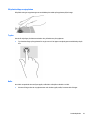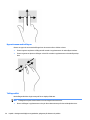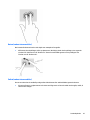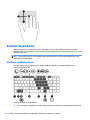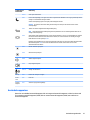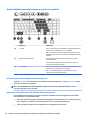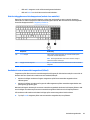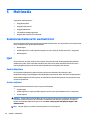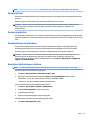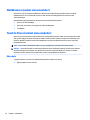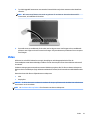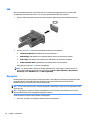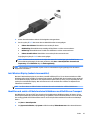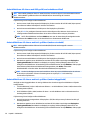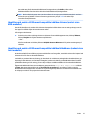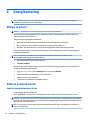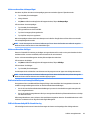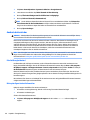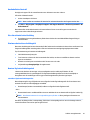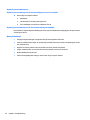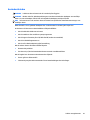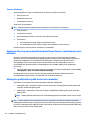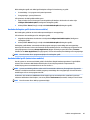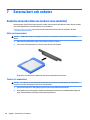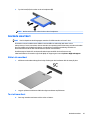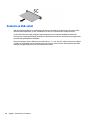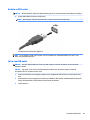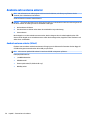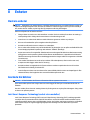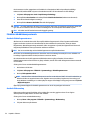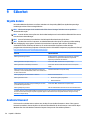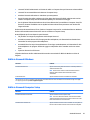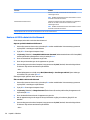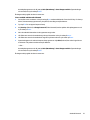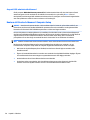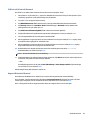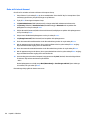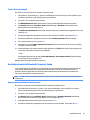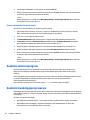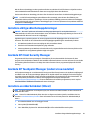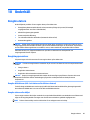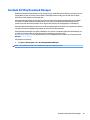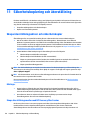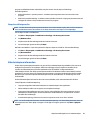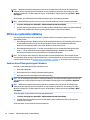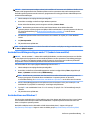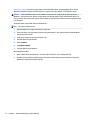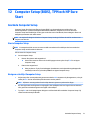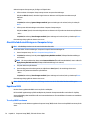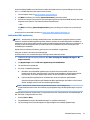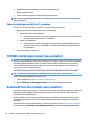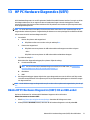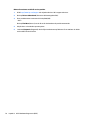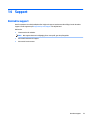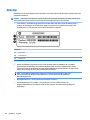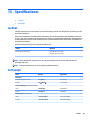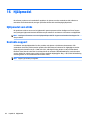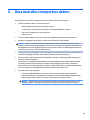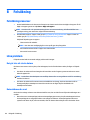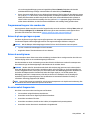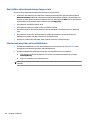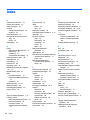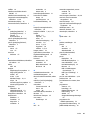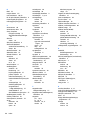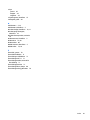HP ZBook 15u G3 Mobile Workstation (ENERGY STAR) Användarmanual
- Typ
- Användarmanual

Användarhandbok

© Copyright 2015 Hewlett-Packard
Development Company, L.P.
Bluetooth är ett varumärke som tillhör ägaren
och som används av Hewlett-Packard Company
på licens. Intel är ett varumärke som tillhör
Intel Corporation i USA och andra länder. AMD
är ett registrerat varumärke som tillhör Sun
Microsystems, Inc. Advanced Micro Devices.
SD-logotypen är ett varumärke som tillhör
ägaren. Java är ett varumärke i USA som tillhör
Sun Microsystems, Inc. Microsoft och Windows
är varumärken eller registrerade varumärken
som tillhör Microsoft Corporation i USA och/
eller andra länder. NVIDIA är ett varumärke
och/eller registrerade varumärken som tillhör
NVIDIA Corporation i USA och/eller andra
länder. SD-logotypen är ett varumärke som
tillhör ägaren.
Informationen i detta dokument kan komma
att bli inaktuell utan föregående meddelande.
De enda garantier som gäller för HP-produkter
och -tjänster beskrivs i de uttryckliga garantier
som medföljer produkterna och tjänsterna.
Ingenting i detta dokument skall anses utgöra
en ytterligare garanti. HP ansvarar inte för
tekniska eller redaktionella fel i detta
dokument.
Första utgåvan: Augusti 2015
Dokumentartikelnummer: 830996-101
Produktmeddelande
I den här användarhandboken beskrivs
funktioner som nns på de esta modellerna.
Vissa funktioner kanske inte är tillgängliga på
din dator.
För att du ska kunna installera Windows 7-
programvaran och dra full nytta av dess
funktioner kan datorn behöva uppgraderas
och/eller det kan krävas separat inköpt
maskinvara och/eller en DVD-enhet. Gå till
http://windows.microsoft.com/en-us/
windows7/get-know-windows-7 för ytterligare
information.
Du kan hämta den senaste
användarhandboken genom att gå till
http://www.hp.com/support och välja ditt land.
Välj Drivrutiner och nedladdningsbara ler
och följ instruktionerna på skärmen.
Villkor för programvaran
Genom att installera, kopiera, hämta eller på
annat sätt använda något av de förinstallerade
programmen på den här datorn samtycker du
till villkoren i HP:s licensavtal för
slutanvändare (EULA). Om du inte godtar dessa
licensvillkor ska du returnera den oanvända
produkten i sin helhet (både maskinvara och
programvara) inom 14 dagar för full
återbetalning enligt säljarens
återbetalningsregler.
Kontakta säljaren om du vill ha ytterligare
information eller för att begära full
återbetalning av priset för datorn.

Säkerhetsmeddelande
VARNING: Minska risken för värmerelaterade skador eller överhettning genom att inte ha datorn direkt i
knäet eller blockera datorns luftventiler. Använd bara datorn på en hård, plan yta. Se till att ingen hård yta
som en närliggande skrivare, eller mjuka ytor som kuddar, mattor eller klädesplagg blockerar luftödet. Låt
inte heller nätadaptern komma i kontakt med huden eller mjuka föremål, till exempel kuddar, tjocka mattor
eller klädesplagg, under drift. Yttemperaturen på de delar av datorn och nätadaptern som är åtkomliga för
användaren följer de temperaturgränser som har denierats av International Standard for Safety of
Information Technology Equipment (IEC 60950-1).
iii

iv Säkerhetsmeddelande

Innehåll
1 Välkommen ................................................................................................................................................... 1
Hitta information ................................................................................................................................................... 2
2 Lära känna datorn ......................................................................................................................................... 3
Högra sidan ............................................................................................................................................................ 3
Vänstra sidan ......................................................................................................................................................... 4
Bildskärm ............................................................................................................................................................... 5
Ovansidan .............................................................................................................................................................. 6
Styrplatta ............................................................................................................................................. 6
Lampor ................................................................................................................................................. 6
Knappar, högtalare och ngeravtrycksläsare (endast vissa modeller) .............................................. 9
Tangenter .......................................................................................................................................... 10
Undersidan ........................................................................................................................................................... 12
Framsidan ............................................................................................................................................................ 12
3 Ansluta datorn till ett nätverk ...................................................................................................................... 14
Ansluta datorn till ett trådlöst nätverk ............................................................................................................... 14
Använda kontrollerna för trådlöst .................................................................................................... 14
Starta eller stänga av trådlösa enheter ......................................................................... 14
Använda HP Connection Manager (endast vissa modeller) ............................................ 15
Använda knappen för trådlöst ........................................................................................ 15
Använda reglagen i operativsystemet ........................................................................... 15
Använda ett WLAN ............................................................................................................................. 15
Använda en Internetleverantör ...................................................................................... 16
Installera ett WLAN ......................................................................................................... 17
Kongurera en trådlös router ......................................................................................... 17
Skydda ditt WLAN ............................................................................................................ 17
Ansluta datorn till ett WLAN ........................................................................................... 18
Använda HP Mobilt bredband (endast vissa modeller) ..................................................................... 18
Sätta i och ta ur ett SIM-kort .......................................................................................... 19
Använda HP Mobile Connect (endast vissa modeller) ...................................................................... 19
Använda GPS (endast vissa modeller) .............................................................................................. 20
Använda trådlösa Bluetooth-enheter ............................................................................................... 20
Ansluta datorn till ett trådbundet nätverk .......................................................................................................... 20
Ansluta till ett lokalt nätverk (LAN) .................................................................................................. 20
v

4 Navigera med hjälp av tangentbordet, pekgester på skärmen och pekdon ........................................................ 22
Använda pekdon .................................................................................................................................................. 22
Göra inställningar för pekdon ........................................................................................................... 22
Använda styrspaken .......................................................................................................................... 22
Använda styrplattan och gester ....................................................................................................... 22
Slå på och stänga av styrplattan .................................................................................... 23
Trycka .............................................................................................................................. 23
Rulla ................................................................................................................................ 23
Nypa och zooma med två ngrar ................................................................................... 24
Tvångersklick ................................................................................................................ 24
Rotera (endast vissa modeller) ....................................................................................... 25
Snärta (endast vissa modeller) ....................................................................................... 25
Använda tangentbordet ...................................................................................................................................... 26
Identiera snabbtangenterna ........................................................................................................... 26
Använda knappsatser ....................................................................................................................... 27
Med den inbäddade numeriska knappsatsen (endast vissa modeller) ......................... 28
Aktivera och inaktivera den inbäddade numeriska knappsatsen ............... 28
Växla mellan tangentfunktioner på den inbäddade numeriska
knappsatsen ................................................................................................. 28
Med den inbyggda numeriska knappsatsen (endast vissa modeller) ............................ 29
Använda ett externt numeriskt tangentbord (tillval) .................................................... 29
5 Multimedia .................................................................................................................................................. 30
Använda kontrollerna för medieaktivitet ............................................................................................................ 30
Ljud ....................................................................................................................................................................... 30
Ansluta högtalare .............................................................................................................................. 30
Justera volymen ................................................................................................................................ 30
Ansluta hörlurar ................................................................................................................................ 31
Ansluta en mikrofon .......................................................................................................................... 31
Ansluta hörlurar och mikrofoner ...................................................................................................... 31
Kontrollera ljudfunktioner på datorn ................................................................................................ 31
Webbkamera (endast vissa modeller) ................................................................................................................. 32
Touch to Share (endast vissa modeller) .............................................................................................................. 32
Börja dela ........................................................................................................................................... 32
Video .................................................................................................................................................................... 33
VGA .................................................................................................................................................... 34
DisplayPort ........................................................................................................................................ 34
Intel Wireless Display (endast vissa modeller) ................................................................................. 35
Identiera och ansluta till kabelanslutna bildskärmar med MultiStream Transport ...................... 35
Anslut bildskärmar till datorer med AMD-grak (med en hubb som tillval) .................. 36
Ansluta bildskärmar till datorer med Intel-grakkort (med en extra hubb) ................. 36
vi

Ansluta bildskärmar till datorer med Intel-grakkort (med en inbyggd hubb) ............. 36
Identiera och ansluta till Miracast-kompatibla trådlösa skärmar (endast vissa AMD-
modeller) ........................................................................................................................................... 37
Identiera och ansluta till Miracast-kompatibla trådlösa bildskärmar (endast vissa
Intel-modeller) .................................................................................................................................. 37
6 Energihantering .......................................................................................................................................... 38
Stänga av datorn ................................................................................................................................................. 38
Ställa in energialternativ ..................................................................................................................................... 38
Använda energibesparande lägen .................................................................................................... 38
Initiera och avsluta strömsparläget ............................................................................... 39
Initiera och avsluta viloläget .......................................................................................... 39
Med batterimätaren och energiinställningarna ............................................................. 39
Ställa in lösenordsskydd för återaktivering ................................................................... 39
Använda batteriström ....................................................................................................................... 40
Fabriksförseglat batteri .................................................................................................. 40
Hitta ytterligare batteriinformation ............................................................................... 40
Använda Batterikontroll ................................................................................................. 41
Visa återstående batteriladdning ................................................................................... 41
Maximera batteriets urladdningstid ............................................................................... 41
Hantera låg batteriladdningsnivå ................................................................................... 41
Identiera låga batteriladdningsnivåer ....................................................... 41
Åtgärda låg batteriladdningsnivå ................................................................ 42
Spara på batteriet ........................................................................................................... 42
Använda nätström ............................................................................................................................. 43
Testa en nätadapter ........................................................................................................ 44
Uppdatera ditt programvaruinnehåll med Intel Smart Connect-teknik (endast vissa modeller) .... 44
Växlingsbar grak/dubbel grak (endast vissa modeller) ............................................................... 44
Använda växlingsbar grak (endast vissa modeller) ..................................................... 45
Använda dubbel grak (endast vissa modeller) ............................................................. 45
7 Externa kort och enheter .............................................................................................................................. 46
Använda minneskortläsaren (endast vissa modeller) ........................................................................................ 46
Sätta i ett minneskort ....................................................................................................................... 46
Ta bort ett minneskort ...................................................................................................................... 46
Använda smartkort .............................................................................................................................................. 47
Sätta i ett smartkort .......................................................................................................................... 47
Ta ut ett smartkort ............................................................................................................................ 47
Använda en USB-enhet ........................................................................................................................................ 48
Ansluta en USB-enhet ....................................................................................................................... 49
Ta bort en USB-enhet ........................................................................................................................ 49
vii

Använda extra externa enheter ........................................................................................................................... 50
Använda externa enheter (tillval) ..................................................................................................... 50
8 Enheter ....................................................................................................................................................... 51
Hantera enheter ................................................................................................................................................... 51
Använda hårddiskar ............................................................................................................................................. 51
Intel Smart Response Technology (endast vissa modeller) ............................................................. 51
Förbättra hårddiskens prestanda ..................................................................................................... 52
Använda Diskdefragmenteraren .................................................................................... 52
Använda Diskrensning .................................................................................................... 52
Använda HP 3D DriveGuard (endast vissa modeller) ........................................................................ 53
Identiera status för HP 3D DriveGuard ......................................................................... 53
Använda RAID (endast vissa modeller) ............................................................................................................... 53
9 Säkerhet ..................................................................................................................................................... 54
Skydda datorn ...................................................................................................................................................... 54
Använda lösenord ................................................................................................................................................ 54
Ställa in lösenord i Windows ............................................................................................................. 55
Ställa in lösenord i Computer Setup ................................................................................................. 55
Hantera ett BIOS-administratörslösenord ....................................................................................... 56
Ange ett BIOS-administratörslösenord .......................................................................... 58
Hantera ett DriveLock-lösenord i Computer Setup .......................................................................... 58
Ställa in ett DriveLock-lösenord ..................................................................................... 59
Ange ett DriveLock-lösenord .......................................................................................... 59
Ändra ett DriveLock-lösenord ........................................................................................ 60
Ta bort DriveLock-skydd ................................................................................................. 61
Använda automatisk DriveLock i Computer Setup ........................................................................... 61
Ange ett automatiskt DriveLock-lösenord ..................................................................... 61
Ta bort automatiskt DriveLock-skydd ............................................................................ 62
Använda antivirusprogram .................................................................................................................................. 62
Använda brandväggsprogramvara ...................................................................................................................... 62
Installera viktiga säkerhetsuppdateringar .......................................................................................................... 63
Använda HP Client Security Manager .................................................................................................................. 63
Använda HP Touchpoint Manager (endast vissa modeller) ................................................................................ 63
Installera en säkerhetskabel (tillval) ................................................................................................................... 63
Använda ngeravtrycksläsaren (endast vissa modeller) ................................................................................... 64
Hitta ngeravtrycksläsaren .............................................................................................................. 64
10 Underhåll .................................................................................................................................................. 65
Rengöra datorn .................................................................................................................................................... 65
viii

Rengöringsprocedurer ...................................................................................................................... 65
Rengöra bildskärmen (allt-i-ett-datorer eller bärbara datorer) .................................... 65
Rengöra sidorna eller höljet ........................................................................................... 65
Rengöra styrplattan, tangentbordet eller musen .......................................................... 66
Uppdatera program och drivrutiner .................................................................................................................... 66
Använda SoftPaq Download Manager ................................................................................................................. 67
11 Säkerhetskopiering och återställning .......................................................................................................... 68
Skapa återställningsskivor och säkerhetskopior ................................................................................................ 68
Riktlinjer ............................................................................................................................................ 68
Skapa återställningsmedier med HP Recovery Disc Creator ............................................................ 68
Skapa återställningsmedier ........................................................................................... 69
Säkerhetskopiera information .......................................................................................................... 69
Utföra en systemåterställning ............................................................................................................................ 70
Använda återställningsverktygen i Windows ................................................................................... 70
Använda återställningsverktygen under f11 (endast vissa modeller) ............................................. 71
Använda skivan med Windows 7 ....................................................................................................... 71
12 Computer Setup (BIOS), TPM och HP Sure Start ............................................................................................. 73
Använda Computer Setup .................................................................................................................................... 73
Starta Computer Setup ..................................................................................................................... 73
Navigera och välja i Computer Setup ................................................................................................ 73
Återställa fabriksinställningarna i Computer Setup ......................................................................... 74
Uppdatera BIOS ................................................................................................................................. 74
Ta reda på BIOS-versionen .............................................................................................. 74
Ladda ned en BIOS-uppdatering ..................................................................................... 75
Ändra startordningen med hjälp av f9-prompten ............................................................................ 76
TPM BIOS-inställningar (endast vissa produkter) ............................................................................................... 76
Använda HP Sure Start (endast vissa produkter) ................................................................................................ 76
13 HP PC Hardware Diagnostics (UEFI) .............................................................................................................. 77
Hämta HP PC Hardware Diagnostics (UEFI) till en USB-enhet ............................................................................ 77
14 Support .................................................................................................................................................... 79
Kontakta support ................................................................................................................................................. 79
Etiketter ............................................................................................................................................................... 80
15 Specikationer .......................................................................................................................................... 81
Ineekt ................................................................................................................................................................. 81
Driftsmiljö ............................................................................................................................................................ 81
ix

16 Hjälpmedel ................................................................................................................................................ 82
Hjälpmedel som stöds ......................................................................................................................................... 82
Kontakta support ................................................................................................................................................. 82
Bilaga A Resa med eller transportera datorn .................................................................................................... 83
Bilaga B Felsökning ........................................................................................................................................ 84
Felsökningsresurser ............................................................................................................................................ 84
Lösa problem ....................................................................................................................................................... 84
Det går inte att starta datorn ............................................................................................................ 84
Datorskärmen är svart ...................................................................................................................... 84
Programvaran fungerar inte som den ska ........................................................................................ 85
Datorn är på men ger ingen respons ................................................................................................. 85
Datorn är ovanligt varm .................................................................................................................... 85
En extern enhet fungerar inte ........................................................................................................... 85
Den trådlösa nätverksanslutningen fungerar inte ........................................................................... 86
Filmen visas inte på den externa bildskärmen ................................................................................. 86
Bilaga C Elektrostatisk urladdning .................................................................................................................. 87
Index ............................................................................................................................................................. 88
x

1 Välkommen
När du kongurerat och registrerat datorn rekommenderar vi att du utför följande steg att få ut så mycket
som möjligt av din smarta investering:
●
Anslut till Internet – Kongurera ditt kabelanslutna eller trådlösa nätverk så att du kan ansluta datorn
till Internet. Mer information nns i Ansluta datorn till ett nätverk på sidan 14.
●
Uppdatera antivirusprogramvaran – Skydda datorn mot skador orsakade av virus. Programvaran är
förinstallerad i datorn. Mer information nns i Använda antivirusprogram på sidan 62.
●
Lär känna datorn – Bekanta dig med datorns funktioner. Mer information nns i Lära känna datorn
på sidan 3 och Navigera med hjälp av tangentbordet, pekgester på skärmen och pekdon
på sidan 22.
●
Hitta installerade program – Se en lista över de program som har förinstallerats på datorn:
Välj Start > Alla program. Om du vill veta mer om hur du använder den programvara som medföljer
datorn ska du läsa tillverkarens instruktioner, som kan medfölja programvaran eller nnas på
tillverkarens webbplats.
●
Säkerhetskopiera hårddisken genom att skapa återställningsskivor eller en ashenhet för återställning.
Se Säkerhetskopiering och återställning på sidan 68.
1

Hitta information
Du har redan använt installationsanvisningarna för att starta datorn och hitta den här guiden. Använd den
här tabellen för att hitta resurser som innehåller produktbeskrivningar, hur-gör-man-information med mera.
Resurs För information om
Installationsanvisningar
●
Hur man installerar datorn
●
Hjälp med att identiera datorkomponenter
Hjälp och support
Gå till Hjälp och support genom att välja Start > Alla
program > HP Hjälp och support.
Du kan hämta den senaste användarhandboken genom att
gå till http://www.hp.com/support och välja ditt land. Välj
Drivrutiner och nedladdningsbara ler och följ
instruktionerna på skärmen.
●
Information om operativsystemet
●
Uppdateringar av programvara, drivrutiner och BIOS
●
Verktyg för felsökning
●
Så får du support
Support över hela världen
Du kan få support på ditt språk genom att gå till
http://www.hp.com/support och välja ditt land.
●
Chatta online med en HP-tekniker
●
Telefonnummer till support
●
Platser med HP-servicecenter
HP:s webbplats
Du kan hämta den senaste användarhandboken genom att
gå till http://www.hp.com/support och välja ditt land. Välj
Drivrutiner och nedladdningsbara ler och följ
instruktionerna på skärmen.
●
Supportinformation
●
Beställa delar och hitta ytterligare hjälp
●
Tillbehör till enheten som är tillgängliga
Säkerhet och arbetsmiljö
Du kommer åt användarhandboken genom att välja Start >
Alla program > HP Hjälp och support > HP-
dokumentation.
– eller –
Gå till http://www.hp.com/ergo.
●
Lämplig inställning av datorn, arbetsställning, hälsa och
arbetsvanor
●
Information om elektrisk och mekanisk säkerhet
Reglerings-, säkerhets- och miljöföreskrifter
Du kommer åt användarhandboken genom att välja Start >
Alla program > HP Hjälp och support > HP-
dokumentation.
●
Regler och säkerhet
●
Kassering av batterier
Begränsad garanti*
Du kommer åt information om den begränsade garantin
genom att välja Start > Alla program > HP Hjälp och
support > HP-dokumentation > Visa garantiinformation.
– eller –
Gå till http://www.hp.com/go/orderdocuments.
Garanti
*Du hittar information om HPs begränsade garanti tillsammans med produktens användarhandböcker och/eller på den CD eller DVD
som medföljer i kartongen. I vissa länder eller regioner medföljer ett tryckt exemplar av HPs garanti i förpackningen. I de länder/
regioner där garantin inte tillhandahålls i tryckt form kan du begära ett tryckt exemplar från http://www.hp.com/go/orderdocuments.
För produkter som köpts i Asien/Stilla Havsområdet kan du skriva till HP på Hewlett Packard, POD, P.O. Box 200, Alexandra Post Oice,
Singapore 911507. Inkludera produktnamnet och ditt namn, telefonnummer och din postadress.
2 Kapitel 1 Välkommen

2 Lära känna datorn
Högra sidan
Komponent Beskrivning
(1) USB Type-C-port (laddning) Ansluter alla USB-enheter med en Type-C-kontakt.
OBS! USB Type-C-portar kan ladda produkter som
mobiltelefoner, bärbara datorer, plattor och MP3-spelare även
om datorn är avstängd. Vissa USB Type-C-portar erbjuder även
videoutgång genom anslutning till DisplayPort, VGA, HDMI och
andra videoenheter.
OBS! Det kan hända att adaptrar (köps separat) krävs.
(2) Dual-Mode DisplayPort Ansluter en extra digital visningsenhet, t.ex. en bildskärm med
hög prestanda eller en projektor.
(3) Minneskortläsare Läser minneskort (tillval) som används för att lagra, hantera,
dela och få åtkomst till information.
(4) Ljudutgång (hörlurar)/ljudingång (mikrofon) Ansluter stereohögtalare, hörlurar, hörsnäckor, ett headset eller
en TV-ljudkabel (tillval). Ansluter även en headsetmikrofon
(tillval). Jacket kan inte användas med tillvalsenheter med
endast mikrofon.
VARNING: Minska risken för hörselskador genom att justera
volymen innan du sätter på dig hörlurarna, hörsnäckorna eller
ett headset. Mer information om säkerhet nns i Reglerings-,
säkerhets- och miljöföreskrifter. Du kommer åt
användarhandböckerna genom att välja Start > Alla program >
HP Hjälp och support > HP-dokumentation.
OBS! När en enhet ansluts till jacket inaktiveras datorns
högtalare.
OBS! Se till att enhetskabeln har en kontakt med 4 ledare som
stöder både ljudutgång (hörlurar) och ljudingång (mikrofon).
(5) USB 3.0-port Ansluter en extra USB-enhet, t.ex. tangentbord, mus, extern
hårddisk, skrivare, skanner eller USB-hubb.
OBS! Information om olika typer av USB-portar nns i
Använda en USB-enhet på sidan 48.
Högra sidan 3

Komponent Beskrivning
(6) RJ-45-uttag (nätverk) Ansluter en nätverkskabel.
(7) Dockningskontakt Här ansluts en dockningsenhet (tillval).
(8) SIM-plats Innehåller ett SIM-kort (subscriber identity module).
(9) Strömuttag Ansluter en nätadapter.
Vänstra sidan
Komponent Beskrivning
(1) Plats för säkerhetskabel Kopplar en säkerhetskabel (tillval) till datorn.
OBS! Säkerhetskabeln är avsedd att användas i avvärjande
syfte men den kan inte alltid förhindra att datorn blir skadad
eller stulen.
(2) Ventiler (2) Släpper in luft som kyler av interna komponenter.
OBS! Datorns äkt startar automatiskt för att kyla interna
komponenter och skydda mot överhettning. Det är normalt att
den interna äkten slås på och av under vanlig drift.
(3) Port för extern bildskärm Ansluts till en extern VGA-bildskärm eller projektor.
(4) USB 3.0-laddningsport (strömdriven) Ansluter en extra USB-enhet, t.ex. tangentbord, mus, extern
diskenhet, skrivare, skanner eller USB-hubb. Vanliga USB-portar
laddar inte alla USB-enheter eller laddar med låg strömstyrka.
Vissa USB-enheter kräver ström, vilket i sin tur kräver att du
använder en strömdriven port.
OBS! I USB-laddningsportarna kan också vissa modeller av
mobiltelefoner och MP3-spelare laddas, även när datorn är
avstängd.
OBS! Information om olika typer av USB-portar nns i
Använda en USB-enhet på sidan 48.
(5) Smartkortläsare Stöder smartkort (tillval).
4 Kapitel 2 Lära känna datorn

Bildskärm
Komponent Beskrivning
(1) WLAN-antenner (2)* Skickar och tar emot trådlösa signaler över lokala trådlösa nätverk
(WLAN).
(2) WWAN-antenner (2)* Skickar och tar emot trådlösa signaler för att kommunicera med
trådlösa WAN (WWAN).
(3) Interna mikrofoner Spelar in ljud.
(4) Webbkameralampa Tänd: Webbkameran används.
(5) Webbkamera Spelar in video och tar foton. Med vissa modeller kan du delta i
videokonferenser och chatta online med strömmande video.
Om du vill ha information om hur du använder webbkameran väljer
du Start > Alla program > Kommunikation och chatt > HP
webbkamera.
*Dessa antenner är inte synliga på datorns utsida. Optimal överföring får du genom att se till att området närmast antennerna är fritt
från hinder. Föreskrifter för trådlösa enheter som gäller ditt land nns i landets avsnitt i Reglerings-, säkerhets- och miljöföreskrifter.
Du kommer åt användarhandböckerna genom att välja Start > Alla program > HP Hjälp och support > HP-dokumentation.
Bildskärm 5

Ovansidan
Styrplatta
Komponent Beskrivning
(1) Styrspak (endast vissa modeller) Flyttar pekaren och väljer eller aktiverar objekt på skärmen.
(2) Vänster styrspaksknapp (endast vissa modeller) Fungerar som vänsterknappen på en extern mus.
(3) Styrplattans på/av-knapp Aktiverar och inaktiverar styrplattan.
(4) Styrplattezon Flyttar pekaren och väljer eller aktiverar objekt på skärmen.
OBS! Styrplattan stöder också svepgester från kanten.
(5) Vänster styrplatteknapp Fungerar som vänsterknappen på en extern mus.
(6) Höger styrspaksknapp (endast vissa modeller) Fungerar som högerknappen på en extern mus.
(7) Höger styrplatteknapp Fungerar som högerknappen på en extern mus.
Lampor
OBS! Titta på bilden som närmast motsvarar din dator.
6 Kapitel 2 Lära känna datorn

Komponent Beskrivning
(1) Strömlampa
●
Tänd: Datorn är på.
●
Blinkande: Datorn är i strömsparläge, ett läge som sparar
energi. Strömmen till skärmen och andra inaktiva
komponenter stängs av.
●
Släckt: Datorn är avstängd eller i viloläge. Viloläge är ett
energisparläge som använder minsta möjliga ström.
(2) Lampa för avstängd mikrofon
●
Gul: mikrofonljudet är avstängt.
●
Släckt: mikrofonljudet är påslaget.
(3) Num lock-lampa Tänd: Num lock är på.
(4) Lampa för trådlöst Tänd: En inbyggd trådlös enhet, till exempel en enhet för trådlöst
lokalt nätverk (WLAN) och/eller en Bluetooth®-enhet, är på.
OBS! På vissa modeller lyser lampan för trådlöst gult när alla
trådlösa enheter är avstängda.
(5) Lampa för avstängt ljud
●
Gul: Datorljudet är avstängt.
●
Släckt: Datorljudet är på.
(6) Caps lock-lampa Tänd: När Caps lock-läget är aktiverat ger alla tangenter versala
bokstäver.
(7) Styrplattelampa
●
Tänd: Styrplattan är avstängd.
●
Släckt: Styrplattan är på.
Ovansidan 7

Komponent Beskrivning
(1) Strömlampa
●
Tänd: Datorn är på.
●
Blinkande: Datorn är i strömsparläge, ett läge som sparar
energi. Strömmen till skärmen och andra inaktiva
komponenter stängs av.
●
Släckt: Datorn är avstängd eller i viloläge. Viloläge är ett
energisparläge som använder minsta möjliga ström.
(2) Lampa för avstängd mikrofon
●
Gul: mikrofonljudet är avstängt.
●
Släckt: mikrofonljudet är påslaget.
(3) Num lock-lampa Tänd: Num lock är på.
(4) Lampa för trådlöst Tänd: En inbyggd trådlös enhet, till exempel en enhet för trådlöst
lokalt nätverk (WLAN) och/eller en Bluetooth®-enhet, är på.
OBS! På vissa modeller lyser lampan för trådlöst gult när alla
trådlösa enheter är avstängda.
(5) Lampa för avstängt ljud
●
Gul: Datorljudet är avstängt.
●
Släckt: Datorljudet är på.
(6) Caps lock-lampa Tänd: När Caps lock-läget är aktiverat ger alla tangenter versala
bokstäver.
(7) Styrplattelampa
●
Tänd: Styrplattan är avstängd.
●
Släckt: Styrplattan är på.
8 Kapitel 2 Lära känna datorn

Knappar, högtalare och ngeravtrycksläsare (endast vissa modeller)
Komponent Beskrivning
(1) Strömknapp
●
Slå på datorn genom att trycka på knappen.
●
Om datorn är på aktiverar du strömsparläget genom att
hastigt trycka på knappen.
●
När datorn är i strömsparläge avslutar du detta genom att
snabbt trycka på knappen.
●
När datorn är i viloläge avslutar du detta genom att snabbt
trycka på knappen.
VIKTIGT: Om du håller ned strömknappen förlorar du all
information som inte har sparats.
Om datorn har slutat svara och det inte går att använda
avstängningsprocedurerna i Windows® kan du stänga av datorn
genom att hålla ned strömknappen i minst 15 sekunder.
Här kan du läsa mer om energialternativen: Välj Start >
Kontrollpanelen > System och säkerhet > Energialternativ.
(2) Högtalare (2) Producerar ljud.
(3) Knapp för trådlöst Aktiverar det trådlösa nätverkskortet men upprättar ingen
anslutning.
(4) Volymavstängningsknapp Stänger av och återställer högtalarljudet.
(5) Fingeravtrycksläsare (endast vissa modeller) Tillåter inloggning i Windows med hjälp av ngeravtryck istället
för lösenord.
Ovansidan 9

Tangenter
OBS! Titta på bilden som närmast motsvarar din dator.
Komponent Beskrivning
(1) esc-tangent Visar systeminformation när du trycker på den i kombination
med fn-tangenten.
(2) fn-tangent Utför ofta använda systemfunktioner när du trycker på den i
kombination med en funktionstangent, tangenten num lk,
tangenten esc eller tangenten b.
(3) Windows-knapp Visar Start-menyn i Windows.
(4) Funktionstangenter Utför systemfunktioner som används ofta, när du trycker på
dem i kombination med fn-tangenten.
(5) Inbäddad numerisk knappsats När knappsatsen är aktiverad kan den användas som en extern
numerisk knappsats.
Varje tangent på knappsatsen utför den funktion som anges
med ikonen överst till höger på tangenten.
(6) Windows-programtangent Visar en genvägsmeny för objekt under markören.
(7) num lk-tangent Aktiverar eller inaktiverar den inbäddade numeriska
knappsatsen när den trycks ned i kombination med fn-
tangenten.
10 Kapitel 2 Lära känna datorn
Sidan laddas...
Sidan laddas...
Sidan laddas...
Sidan laddas...
Sidan laddas...
Sidan laddas...
Sidan laddas...
Sidan laddas...
Sidan laddas...
Sidan laddas...
Sidan laddas...
Sidan laddas...
Sidan laddas...
Sidan laddas...
Sidan laddas...
Sidan laddas...
Sidan laddas...
Sidan laddas...
Sidan laddas...
Sidan laddas...
Sidan laddas...
Sidan laddas...
Sidan laddas...
Sidan laddas...
Sidan laddas...
Sidan laddas...
Sidan laddas...
Sidan laddas...
Sidan laddas...
Sidan laddas...
Sidan laddas...
Sidan laddas...
Sidan laddas...
Sidan laddas...
Sidan laddas...
Sidan laddas...
Sidan laddas...
Sidan laddas...
Sidan laddas...
Sidan laddas...
Sidan laddas...
Sidan laddas...
Sidan laddas...
Sidan laddas...
Sidan laddas...
Sidan laddas...
Sidan laddas...
Sidan laddas...
Sidan laddas...
Sidan laddas...
Sidan laddas...
Sidan laddas...
Sidan laddas...
Sidan laddas...
Sidan laddas...
Sidan laddas...
Sidan laddas...
Sidan laddas...
Sidan laddas...
Sidan laddas...
Sidan laddas...
Sidan laddas...
Sidan laddas...
Sidan laddas...
Sidan laddas...
Sidan laddas...
Sidan laddas...
Sidan laddas...
Sidan laddas...
Sidan laddas...
Sidan laddas...
Sidan laddas...
Sidan laddas...
Sidan laddas...
Sidan laddas...
Sidan laddas...
Sidan laddas...
Sidan laddas...
Sidan laddas...
Sidan laddas...
Sidan laddas...
-
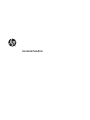 1
1
-
 2
2
-
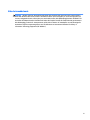 3
3
-
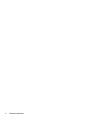 4
4
-
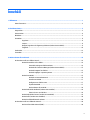 5
5
-
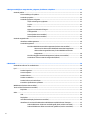 6
6
-
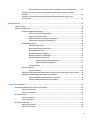 7
7
-
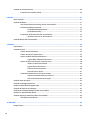 8
8
-
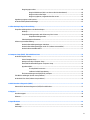 9
9
-
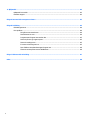 10
10
-
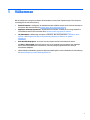 11
11
-
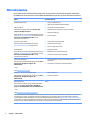 12
12
-
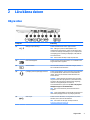 13
13
-
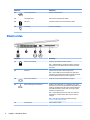 14
14
-
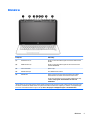 15
15
-
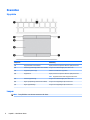 16
16
-
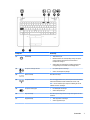 17
17
-
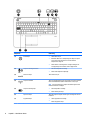 18
18
-
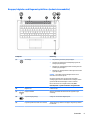 19
19
-
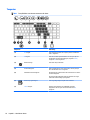 20
20
-
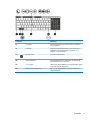 21
21
-
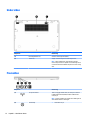 22
22
-
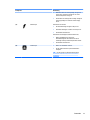 23
23
-
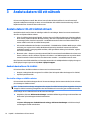 24
24
-
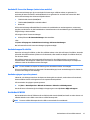 25
25
-
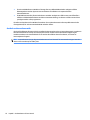 26
26
-
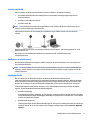 27
27
-
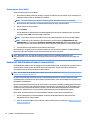 28
28
-
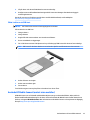 29
29
-
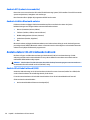 30
30
-
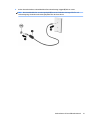 31
31
-
 32
32
-
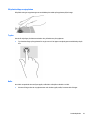 33
33
-
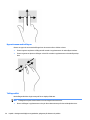 34
34
-
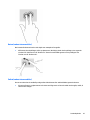 35
35
-
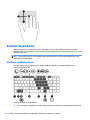 36
36
-
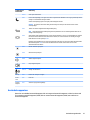 37
37
-
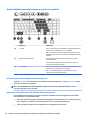 38
38
-
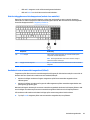 39
39
-
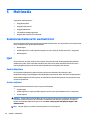 40
40
-
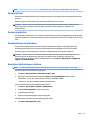 41
41
-
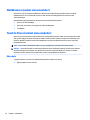 42
42
-
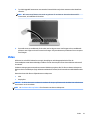 43
43
-
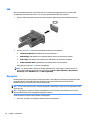 44
44
-
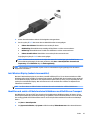 45
45
-
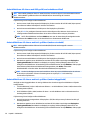 46
46
-
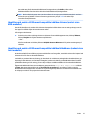 47
47
-
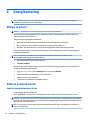 48
48
-
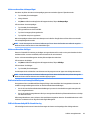 49
49
-
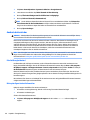 50
50
-
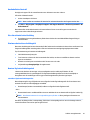 51
51
-
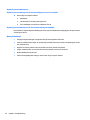 52
52
-
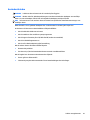 53
53
-
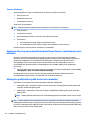 54
54
-
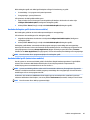 55
55
-
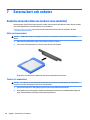 56
56
-
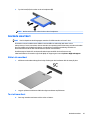 57
57
-
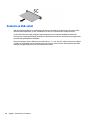 58
58
-
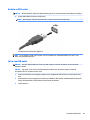 59
59
-
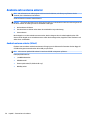 60
60
-
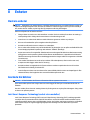 61
61
-
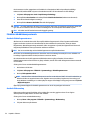 62
62
-
 63
63
-
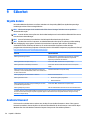 64
64
-
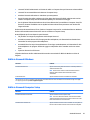 65
65
-
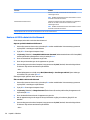 66
66
-
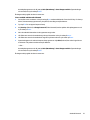 67
67
-
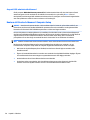 68
68
-
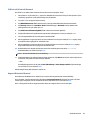 69
69
-
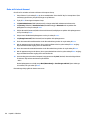 70
70
-
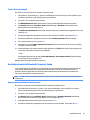 71
71
-
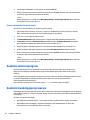 72
72
-
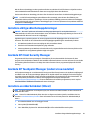 73
73
-
 74
74
-
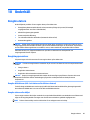 75
75
-
 76
76
-
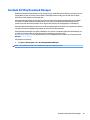 77
77
-
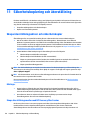 78
78
-
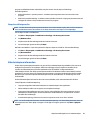 79
79
-
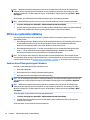 80
80
-
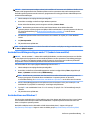 81
81
-
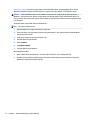 82
82
-
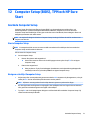 83
83
-
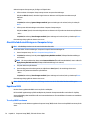 84
84
-
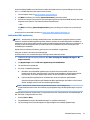 85
85
-
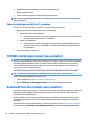 86
86
-
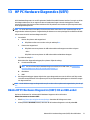 87
87
-
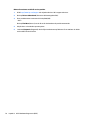 88
88
-
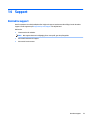 89
89
-
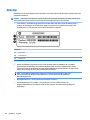 90
90
-
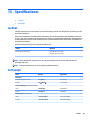 91
91
-
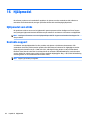 92
92
-
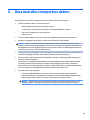 93
93
-
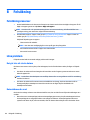 94
94
-
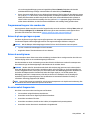 95
95
-
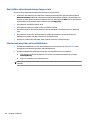 96
96
-
 97
97
-
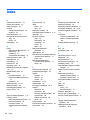 98
98
-
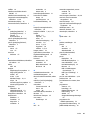 99
99
-
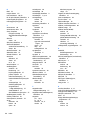 100
100
-
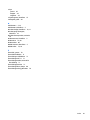 101
101
HP ZBook 15u G3 Mobile Workstation (ENERGY STAR) Användarmanual
- Typ
- Användarmanual
Relaterade papper
-
HP ZBook 15u G3 Mobile Workstation (ENERGY STAR) Användarmanual
-
HP ZBook 15 G3 Mobile Workstation Användarmanual
-
HP ProBook 640 G1 Notebook PC Användarmanual
-
HP ProBook 450 G2 Notebook PC Användarmanual
-
HP ProBook 455 G2 Notebook PC Användarmanual
-
HP ZBook 15u G3 Mobile Workstation (ENERGY STAR) Användarmanual
-
HP ProBook 455 G2 Notebook PC Användarmanual
-
HP ZBook 15u G4 Mobile Workstation Användarmanual
-
HP ZBook 15 Base Model Mobile Workstation Användarmanual
-
HP ZBook Studio G3 Base Model Mobile Workstation Användarmanual